Ohjeet Google Chromen asentamiseen iOS 14:n oletusselaimeksi

Tämä artikkeli opastaa sinua asentamaan Google Chromen oletusselaimeksi iOS 14:ssä.

Juuri julkaistuissa iOS 14:ssä ja iPadOS 14:ssä Apple sallii käyttäjien asentaa kolmannen osapuolen selaimet ja sähköpostit oletussovelluksina ensimmäistä kertaa. Tämä tarkoittaa, että Safarin tai Applen alkuperäisen Mail-sovelluksen sijaan käyttäjät voivat määrittää iPhonen ja iPadin avaamaan sovelluksia, kuten Googlen Chromen ja Gmailin, automaattisesti aina, kun järjestelmä tarvitsee sitä.
Kuitenkin, kun iOS 14 käynnistettiin, kolmannen osapuolen sovellukset eivät olleet vielä valmiita tätä ominaisuutta varten. Viimeksi Google Chrome on päivitetty käyttämään iOS 14:n oletusselainta.
Alla haluamme opastaa sinua Chromen määrittämiseksi iOS 14:n oletusselaimeksi:
Vaihe 1: Lataa Google Chromen uusin versio App Storesta tai päivitä sovellus, jos olet jo asentanut sen
Vaihe 2: Avaa iPhonen Asetukset -sovellus
Vaihe 3: Vieritä alas löytääksesi ja valitaksesi Chrome
Vaihe 4: Napsauta " Oletusselainsovellus " -vaihtoehtoa
Vaihe 5: Valitse Chrome
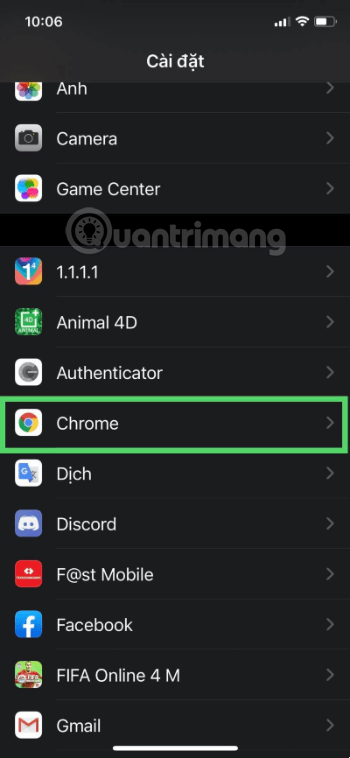
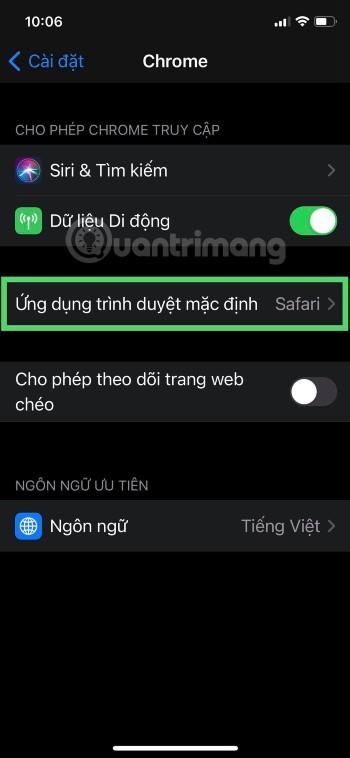
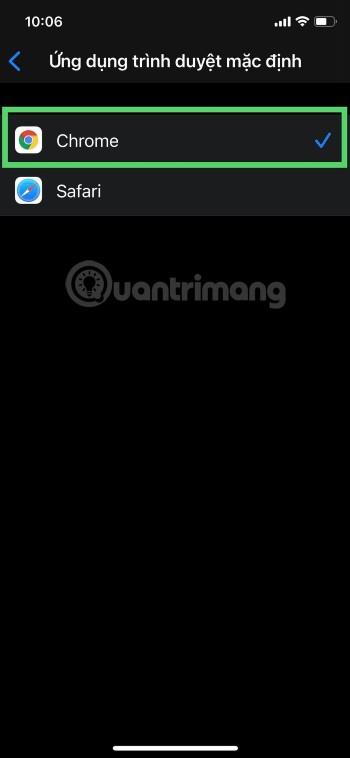
Kun olet suorittanut yllä olevat vaiheet, kaikki sovellukset, jotka haluavat käyttää verkkosivustoa, käyttävät Google Chromea Safarin sijaan. Voit vaihtaa takaisin Safariin toistamalla yllä olevat vaiheet ja valitsemalla Safari vaiheessa 5.
Tulevaisuudessa on mahdollista, että myös suuret selaimet, kuten Firefox, Opera... päivitetään siten, että ne voidaan asettaa oletusasetuksiksi iOS 14:ssä. iOS 14 jaetaan parhaillaan testiversiona. On todennäköistä, että iOS 14:n virallinen versio julkaistaan "Time Flies" -tapahtuman aikana 15. syyskuuta.
Tämä artikkeli opastaa sinua asentamaan Google Chromen oletusselaimeksi iOS 14:ssä.
Android TV:tä voidaan käyttää myös verkkoselailuun. Valitettavasti Android TV:n käyttöjärjestelmään ei ole esiasennettu selainta.
Selaushistorian poistaminen on yksinkertainen mutta tärkeä prosessi, jota sinun tulee harkita, kun haluat varmistaa yksityisyytesi.
Vaikka Applen alkuperäinen Safari-selain sopii useimmille ihmisille, saatat valita toisen vaihtoehdon, joka toimii sinulle paremmin. Koska iOS:lle on saatavilla niin monia kolmannen osapuolen vaihtoehtoja, voi olla vaikeaa päättää, kumman valita.
Sound Check on pieni mutta varsin hyödyllinen ominaisuus iPhone-puhelimissa.
iPhonen Photos-sovelluksessa on muistiominaisuus, joka luo kokoelmia valokuvista ja videoista musiikin kanssa, kuten elokuva.
Apple Music on kasvanut poikkeuksellisen suureksi julkaisunsa jälkeen vuonna 2015. Se on tähän mennessä maailman toiseksi suurin maksullinen musiikin suoratoistoalusta Spotifyn jälkeen. Musiikkialbumien lisäksi Apple Music tarjoaa myös tuhansia musiikkivideoita, 24/7-radioasemia ja monia muita palveluita.
Jos haluat taustamusiikkia videoihisi tai tarkemmin sanottuna äänittää soivan kappaleen videon taustamusiikkina, on olemassa erittäin helppo ratkaisu.
Vaikka iPhonessa on sisäänrakennettu sääsovellus, se ei toisinaan tarjoa tarpeeksi yksityiskohtaisia tietoja. Jos haluat lisätä jotain, App Storessa on paljon vaihtoehtoja.
Albumeista olevien kuvien jakamisen lisäksi käyttäjät voivat lisätä valokuvia jaettuihin albumeihin iPhonessa. Voit lisätä kuvia automaattisesti jaettuihin albumeihin ilman, että sinun tarvitsee työskennellä albumista uudelleen.
On kaksi nopeampaa ja yksinkertaisempaa tapaa asettaa ajastin/ajastin Apple-laitteellesi.
App Storessa on tuhansia upeita sovelluksia, joita et ole vielä kokeillut. Yleisimmät hakutermit eivät välttämättä ole hyödyllisiä, jos haluat löytää ainutlaatuisia sovelluksia, eikä ole hauskaa aloittaa loputonta vierittämistä satunnaisten avainsanojen avulla.
Blur Video on sovellus, joka sumentaa kohtauksia tai mitä tahansa sisältöä, jonka haluat puhelimeesi, jotta voimme saada haluamamme kuvan.
Tämä artikkeli opastaa sinua asentamaan Google Chromen oletusselaimeksi iOS 14:ssä.











